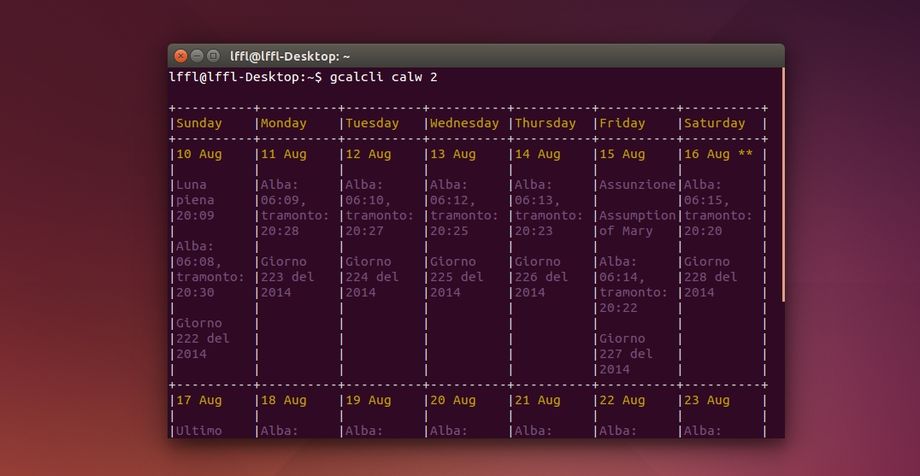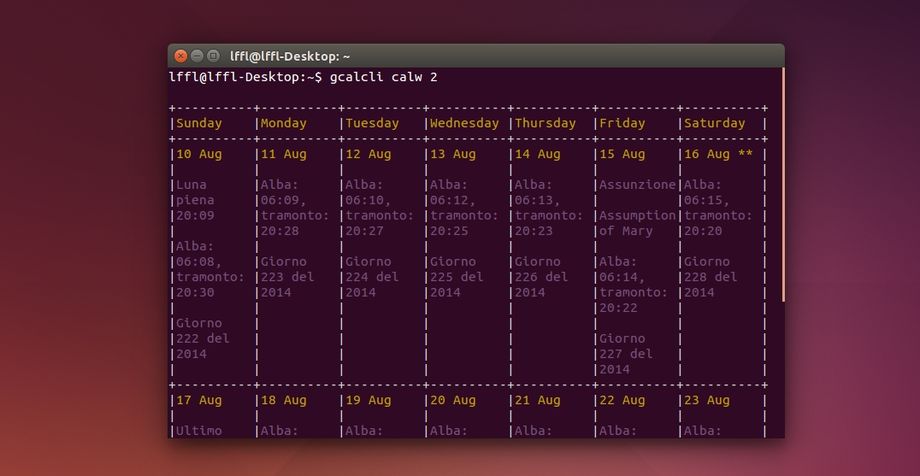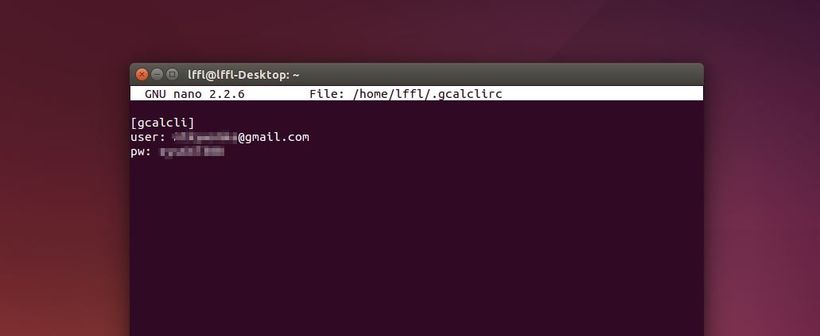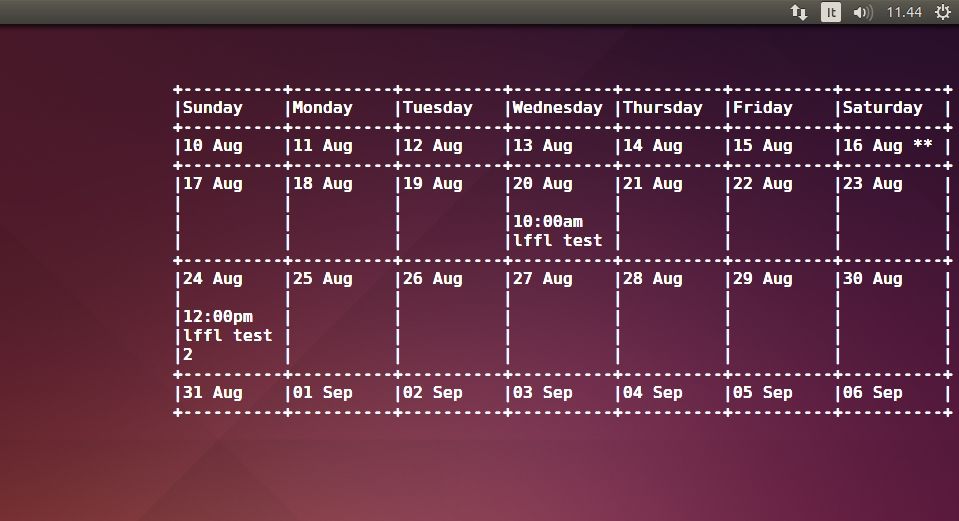gcalcli è semplice tool open source scritto in Python, con il quale potremo accedere a Google Calendar direttamente da terminale Linux e operare e visualizzare i vari calendari disponibili.
– Installare gcalcli
gcalcli è disponibile nei repository ufficiali di Debian, Ubuntu e derivate basta digitare da terminale:
sudo apt-get install gcalcli
Per Ubuntu 14.04 Trusty c’è un bug riscontrato in python-parsedatetime che non consente il corretto avvio di gcalcli per risolvere il problema basta installare la versione più recente digitando:
cd /tmp wget https://dl.dropboxusercontent.com/u/209784349/lffl/python-parsedatetime_1.2-1_all.deb sudo dpkg -i python-parsedatetime_1.2-1_all.deb sudo apt-get install -f
gcalcli è disponibile per Arch Linux attraverso AUR.
a questo punto dovremo inserire il nostro account Google nel file di configurazione .gcalclirc presente nella home, basta digitare da terminale:
nano ~/.gcalclirc
[gcalcli] user: accountgoogle pw: password
dove al posto di accountgoogle dovremo inserire il nostro indirizzo email e in password la password d’accesso e salviamo il tutto con Ctrl + x e poi s
A questo punto possiamo finalmente accedere a Google Calendar da terminale Linux digitando:
per visualizzare l’elenco dei nostri impegni digitiamo:
gcalcli agenda
per visualizzare ad esempio gli impegni dei prossimi 15 giorni basta digitare:
gcalcli calw 2
per visualizzare un mese basta digitare:
gcalcli calm
per creare un nuovo evento basta digitare:
gcalcli quick
per conoscere tutte le varie opzioni di gcalcli basta digitare:
gcalcli --help
Possiamo utilizzare gcalcli con un tema per Conky dedicato in maniera tale da visualizzare nel nostro desktop il calendario con l’elenco dei vari eventi.
Basta installare Conky e alcuni font per il tema da installare digitando:
sudo apt-get install conky ttf-dejavu ttf-dejavu-core ttf-dejavu-extra
al termine dell’installazione digitiamo sempre da terminale:
cd wget https://dl.dropboxusercontent.com/u/209784349/lffl/.conkyrc.txt
e avviamo il tema Conky digitando Alt + F2 e digitando: conky
Per avviare automaticamente il tema conky gcalcli basta andare in applicazioni d’avvio e cliccare su Aggiungi e inserire in comando conky –pause=30 e salviamo il tutto.